Чтобы ответить на вопрос: как начать работу с планшетом после его покупки, нужно узнать сначала его характеристики и имеющееся программное обеспечение. Часто в магазинах продаются модели с устаревшей версией драйвера. Для тех, кому это важно, самый первый шаг: подключить планшет к компьютеру, скачать и установить новую версию драйвера. Впрочем, можно использовать и прилагающийся драйвер.
Настройки параметров планшета
Далее следует обратить внимание на индивидуальные настройки, как самого планшета, так и различных используемых программ. В фотошопе, к примеру, рекомендуется начать с чувствительности давления на карандаш: либо одно для всех используемых приложений, либо отдельно на фотошоп и на все остальное. От этого зависит, какой толщины линия будет воспроизводиться в используемой программе при разной степени давления при использовании карандаша.
Доступно изменение функции левых и правых кнопок в фотошопе планшета с использованием меню «Сочетание клавиш». Можно изменить настройки боковых сенсорных полосок, всплывающего меню (если нехватает «горячих клавиш»). Функция Wacom_Tablet.dat сохраняет файл для восстановления настроек при сбое системы.
Как настроить планшет
Вопрос начинающих пользователей: как можно использовать планшет помимо простого проигрывания музыки или видео файлов, наиболее полно раскрывается при использовании аккаунта Google. С его помощью открывается проверка почты, синхронизация данных из браузера и, конечно же, возможность скачивания из Google Play приложений, файлов или игр.
Если аккаунт уже был создан ранее, его можно подключить, зайдя в настройках в раздел «Аккаунты» и, найдя значок «+», жмем на «Добавить аккаунт», затем «Существующий» и вводим свой адрес почты гугл (gmail).
Если аккаунта в гугле раньше не было, создаем его, выбрав вместо «Существующий» — «Новый». Заполняем запрашиваемые данные и далее по списку выполняем все обычные действия.
Тонкая настройка «под себя»
Для более требовательных пользователей, для которых начало работы с планшетом происходит не впервые, есть возможность сделать его более удобным. К примеру, часто возникают ситуации, когда нужно включить или отключить автоматический поворот экрана. На некоторых моделях есть аппаратный выключатель блокировки этой функции. В этом случае все действия довольно просты. Но и для остальных владельцев сделать это не составляет особого труда.
Открываем меню настроек, выбираем пункт «Экран» и снимаем отметку «Автоповорот экрана», если его нужно отключить и, соответственно, устанавливаем, если требуется его включение.
Система Android открывает доступ к использованию многих языков. Поступающие в продажу так называемые «серые» устройства не всегда по умолчанию имеют русскоязычный интерфейс. Выбрать как настроить планшетник на нужный язык можно в «Настройках» в разделе «Язык и клавиатура», где и выбираем нужный язык. В редких случаях не удается таким способом изменить язык русский – его просто нет в предлагаемом списке. Придется установить приложение Morelocale, позволяющее выбрать язык, отсутствующий в аппаратных настройках.
Некоторые модели могут иметь несколько измененные названия пунктов, но их смысл интуитивно понятен и, обычно, работа с такими моделями не вызывает особых затруднений.
Работа некоторых игр и приложений требует наличия так называемого акселерометра. Это устройство в современных моделях планшетов, способное измерить изменение исходного положения предмета и его ускорение при этом. С его помощью управляют гоночной машиной в «Need for Speed» или в других подобных играх. Именно при их использовании геймеры и задаются вопросом: как настроить акселерометр на планшете и ощутить всю прелесть игры.
В соответствующих приложениях он также используется как:
- Шагомер (в GPS-навигации).
- Определитель местоположения (с помощью GPS).
- Поворачивает экран для удобства пользователя.
И во многих других нужных и удобных программах. Его калибровка удобнее всего происходит со специальной Android-программой GPS Status https://kingdia.com/instruktsii/nachalo.html» target=»_blank»]kingdia.com[/mask_link]
Базовые настройки Android-планшета
Многие владельцы не умеют правильно пользоваться планшетом, особенно если это их первый сенсорный девайс, который был куплен на накопленные деньги. И не дай Бог, с ним что-то случится! Любой пользователь может ознакомиться с инструкцией, которая идет в комплекте вместе с планшетом, однако, она не раскрывает все тонкости и в ней, как правило, описано все поверхностно.
Защита устройства
Первое, о чем вы должны подумать после покупки гаджета – это защита, чтобы знакомые или посторонние люди не могли без вашего разрешения использовать планшет не по назначению или в корыстных целях. Поэтому самым лучшим способом защитить планшет – это поставить на него пароль, благо операционная система Андроид предоставляет такие возможности.
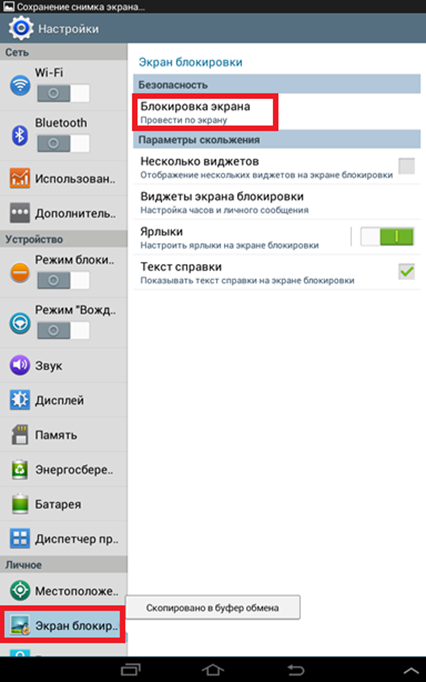
Запускаем меню настроек, через соответствующий ярлык и опускаемся до пункта «Экран блокировки», после нажатия, в правом окне откроются настройки и там мы нажимаем на «Блокировка экрана».
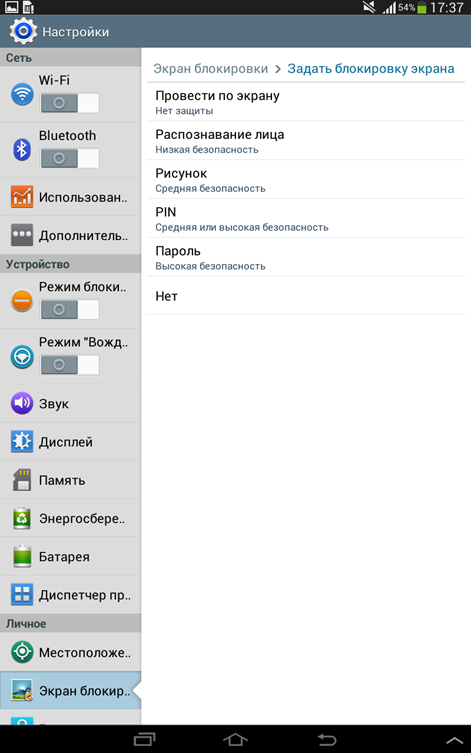
Вы можете использовать один из способов защиты вашего девайса, по мнению специалистов лучшим вариантом, станет графический ключ: очень легко запоминается и практически невозможно подобрать, что нельзя сказать об стандартных паролях. Поэтому выбор очевиден: рисунок, третий пункт сначала списка.
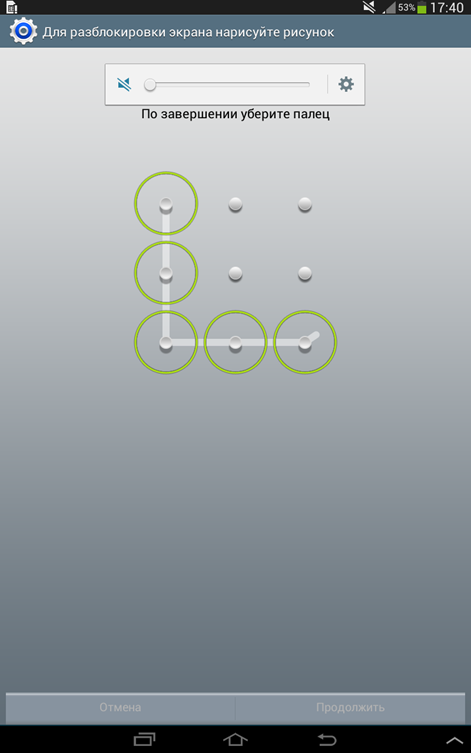
Нужно создать рисунок – он ограничит круг людей, которым можно будет пользоваться планшетом. Придется несколько раз ввести для подтверждения и дополнительно указать обычный пароль на случай того, если вы случайно забыли рисунок.
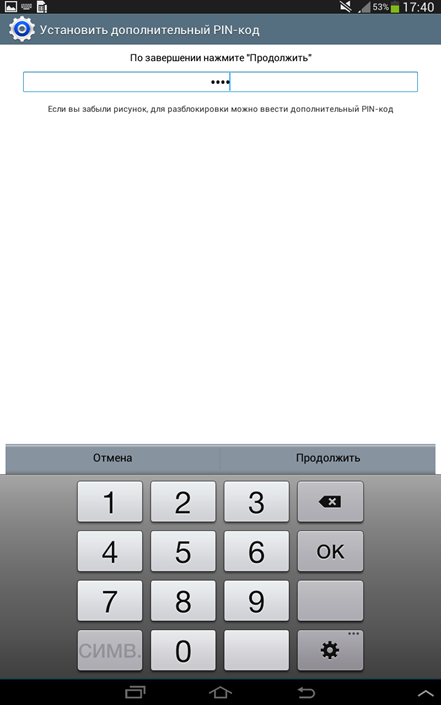
После ввода пароля подтверждаем свой выбор и блокируем устройство для проверки, как видите, использовать планшет могут те, кто знает графический пароль.
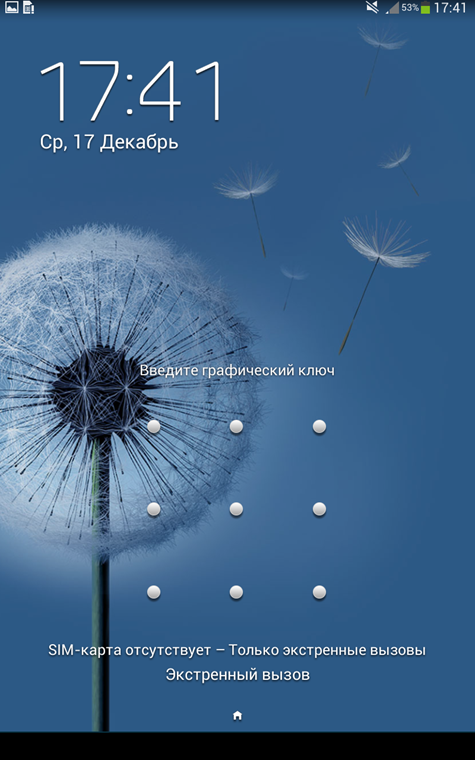
Настройка сети
К базовым умениям управлять планшетом относится настройка интернета. Ведь одна из первостепенных целей девайса – это обеспечение беспрепятственного доступа к сети интернет.
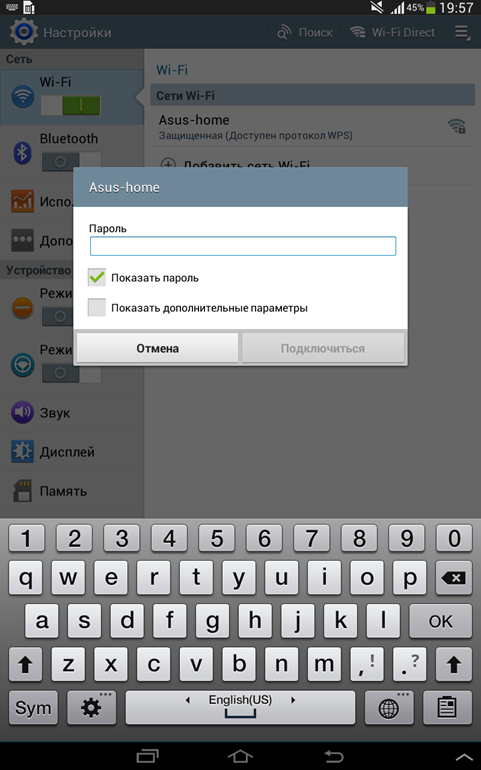
Самым простым способом подключиться к Всемирной паутине – это Wi-Fi, снова возвращаемся в настройки и нажимаем на первый пункт, далее переводим клавишу в положение «Включено» и ожидаем пока отобразятся доступные точки. Выбираем одну из них, нажимаем на нее и вводим пароль по необходимости, после подключения и получения ip-адреса можно смело использовать планшет для веб-серфинга.
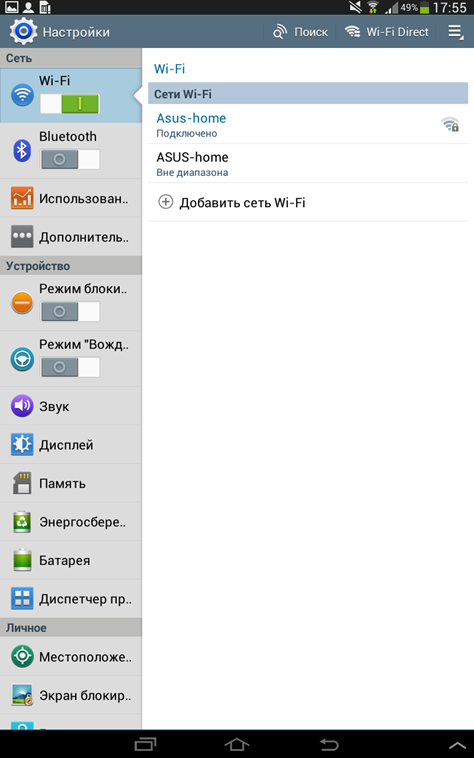
Настройка 3G сети
Прежде всего нужно вставить сим-карту в соответствующий слот и только после перезагрузки системы, переходим к настройкам. Запускаем меню и переходим к пункту «Дополнительные настройки», а в правом окне нажимаем на «Мобильные сети».
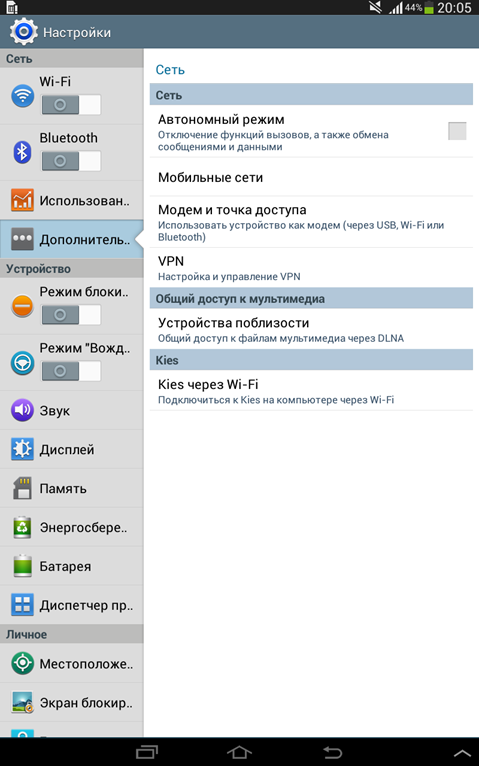
В открывшемся окне ставим галочку возле первого параметра, чтобы разрешить обмен данными и нажимаем на «Точки доступа».
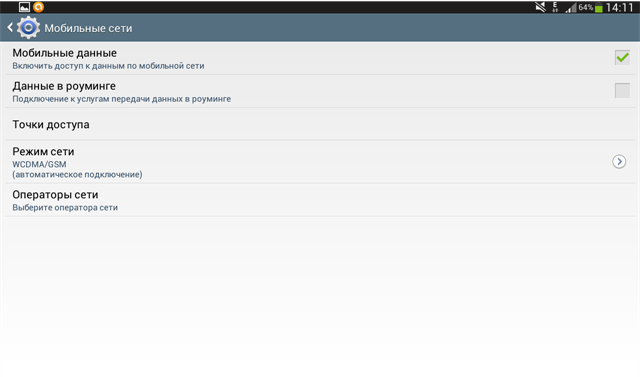
Теперь создаем новую точку, как показано ниже на изображении: используя выпадающий список, а в случае наличия уже созданных точек, вы можете использовать и их, но только если они правильно настроены.
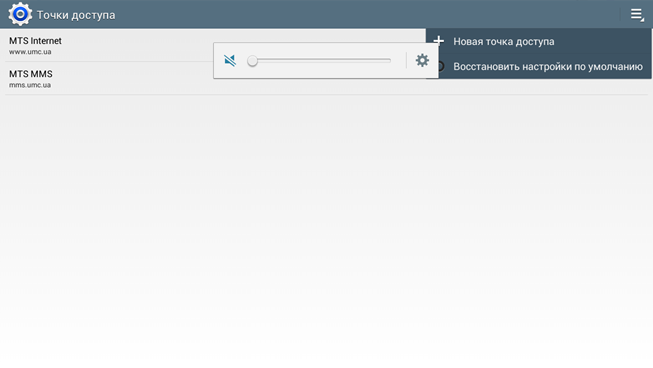
И напоследок, заполняем созданную точку соответствующими данными, которые можно взять из нижеприведенной таблице; в ней представлены основные операторы России.
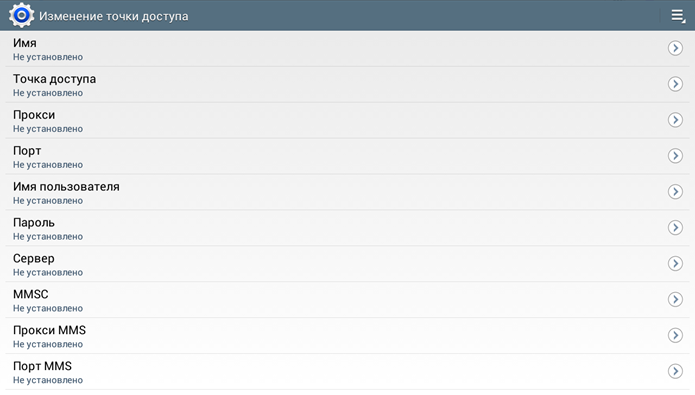
Внимательно вводим информацию об операторе и сохраняем новосозданную точку, после этого обязательно перезагружаем планшет. Это делают для того чтобы изменения были корректно применены системой.
Если ваш девайс поддерживает звонки и смс, вы можете получить автоматические настройки интернета: заказав их на официальном сайте оператора.
Сводная таблица операторов мобильной связи
| Оператор | Пользователь | APN | Пароль |
| МТС | mts | internet.mts.ru | mts |
| Tele2 Internet | Пусто | internet.tele2.ru | Пусто |
| МегаФон | gdata | internet | gdata |
| Билайн | beeline | internet.beeline.ru | beeline |
Теперь перед каждым использованием Wi-Fi или 3G необходимо вызывать панель быстрого управления и нажимать на соответствующий значок, смотрите ниже на изображение.
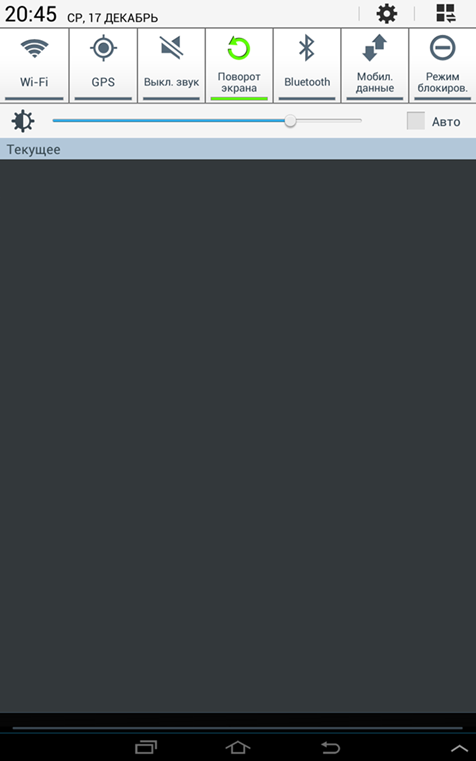
Это в своем роде активация модуля для работы, после того как вы прекратили пользоваться интернетом, нужно снова через панель деактивировать значки.
Изменение фонового изображения
Это очень просто: нажимаем пальцем на пустое место рабочего стола и удерживаем пока не появится панель управления главным экраном.
Помимо изменения фона, вы можете добавить различные виджеты и создать папки или дополнительные страницы, для группировки элементов.
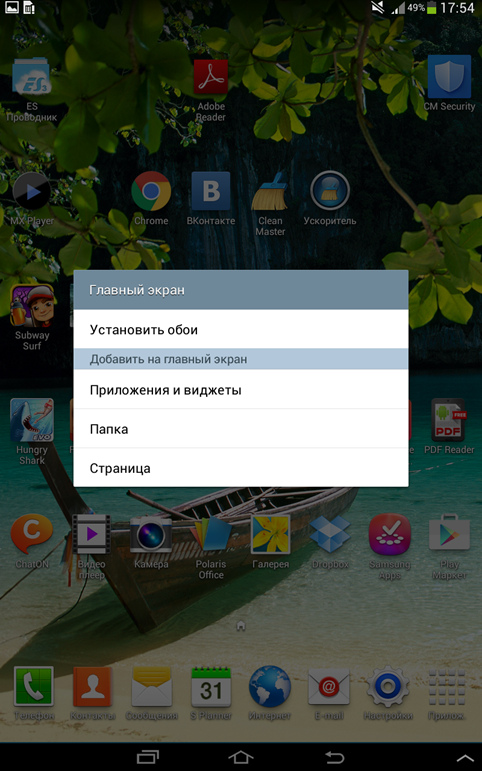
Нажимаем на первый пункт в окне, откроется следующее окно, где для примера изменим фон сразу для рабочего стола и заставки.
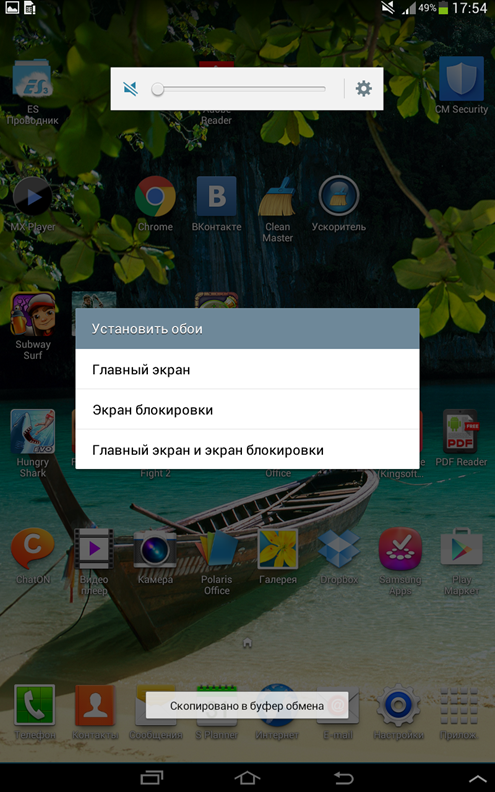
- Живые обои;
- Свои изображения;
- Встроенные обои.
Выбираем последний вариант, как один из самых легких.

Подтверждаем свой выбор, нажатием на кнопку «Установить обои» и наслаждаемся измененным планшетом, который стал более веселым и красочным.

Добавление нового языка
Это достаточно распространенная проблема среди владельцев сенсорных устройств, особенно, если планшет только что купленный, и по умолчанию стоит английский язык.
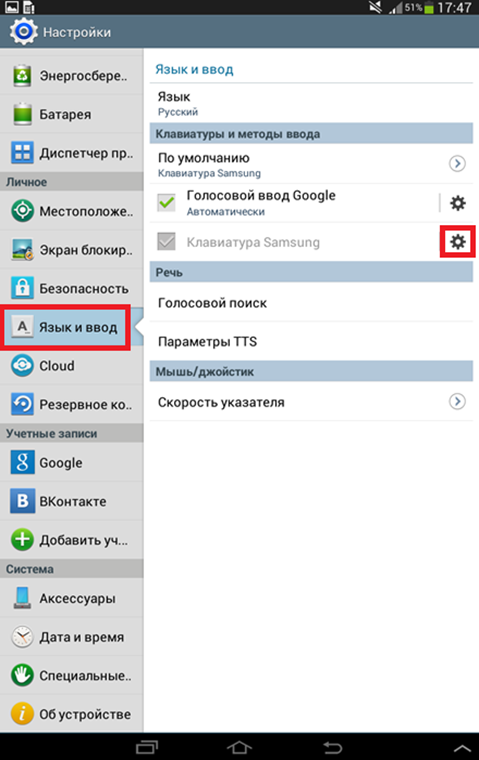
Снова запускаем настройки, только теперь опускаемся и нажимаем на пункт «Язык и ввод». В правой панели нажимаем на выделенную шестеренку, чтобы перейти к настройкам.
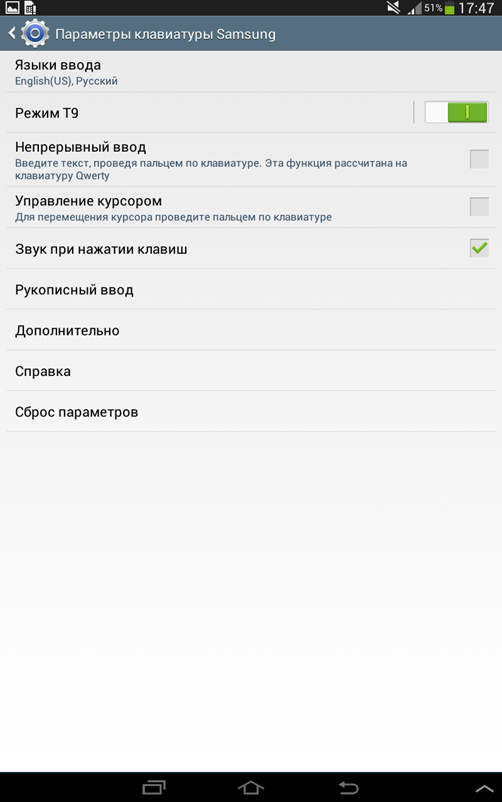
Помимо добавления языка, доступны и другие возможности, но сейчас нажимаем на первый пункт, пока что выбраны русский и английский языки.
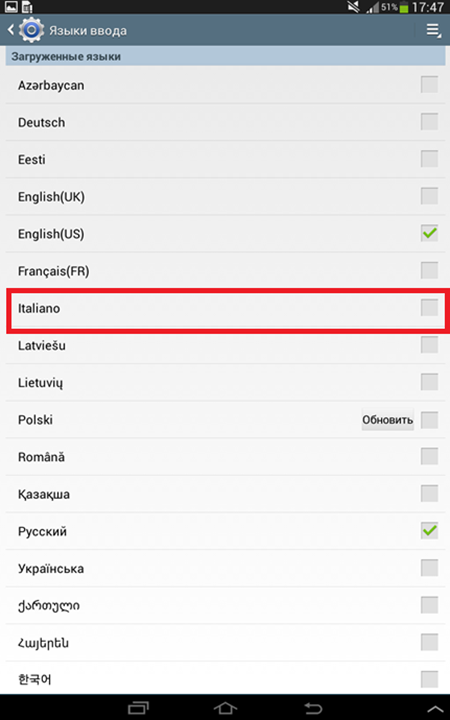
В открывшемся окне доступно огромное количество языков, но для примера выберем: «Italiano», ставим галочку и нажимаем кнопку «Назад».
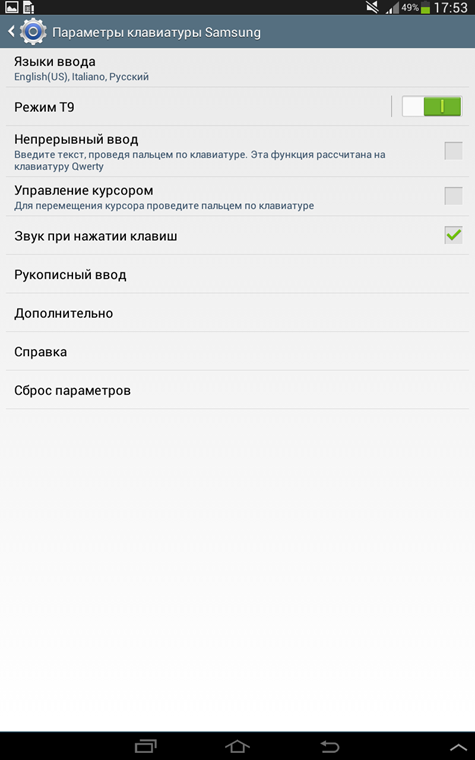
Теперь проверяем, что к русскому, английскому добавился и итальянский. Чтобы убрать его идем методом от обратного: просто снимаем галочку с ненужного языка.
Удаление программ
Чистить память от неиспользуемых программ, нужно регулярно, так как через время вы заметите, что планшет начал немного тормозить, а после очередной попытки установить новую игру, выскочит сообщение о нехватки места на диске.
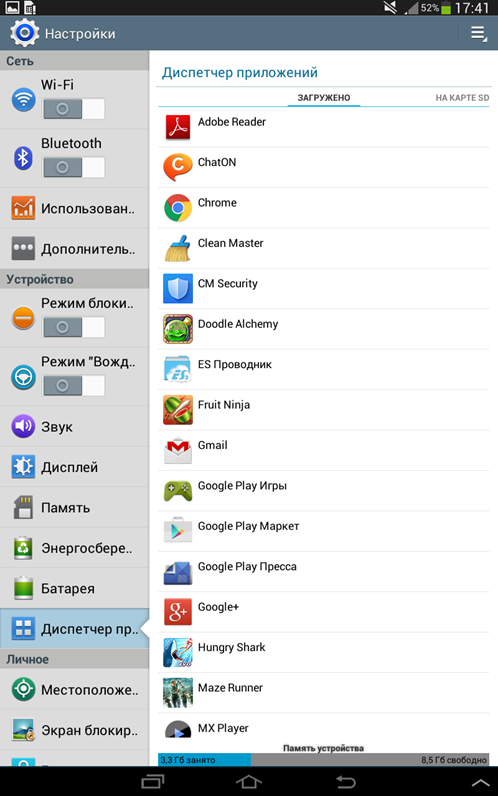
В меню настроек нажимаем на параметр «Диспетчер приложений» и в представленном списке выбираем ненужную программу и нажимаем на нее.
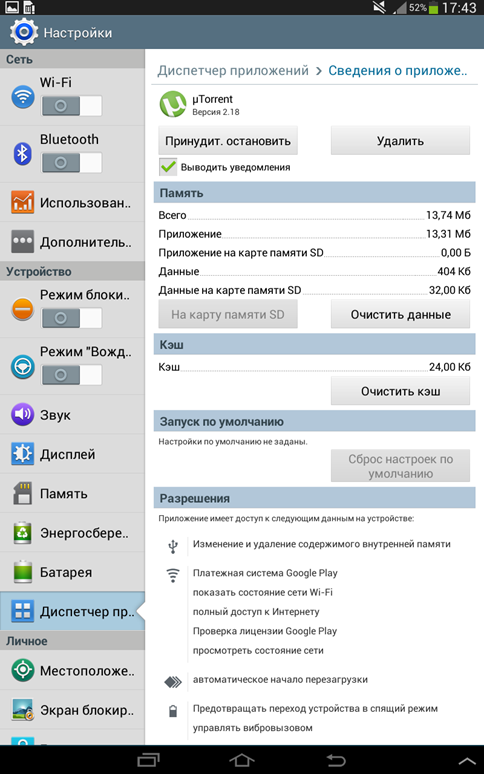
В этом случае под удаление попало приложение торрент, нажимаем на кнопку «Удалить» в открывшемся окне.
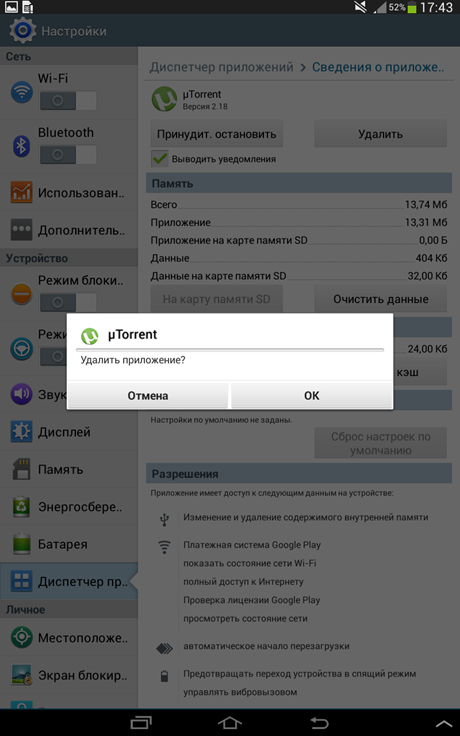
Подтверждаем свой выбор и через 3-5 секунд программа полностью будет удалена с таблетки.
Обзор всевозможных настроек
Источник: planshetuk.ru
Как настроить планшет

Планшет позиционируется как удобное окно, обеспечивающее связь с интернетом. Но для осуществления задач его нужно сперва правильно настроить.
Когда планшету нужна настройка
Настраивать планшет необходимо каждый раз, когда предпочтения пользователя требуют этого.
- В основном это происходит непосредственно сразу после покупки. Стандартные настройки не содержат в себе радикальных изменений, но при этом, скорее всего, не будут отвечать требованиям пользователя.
- Вновь настраивать гаджет нужно будет также в тот момент, когда произошёл какой-либо системный сбой и пришлось вернуть аппарат к заводским настройкам, чтобы начать всё с чистого листа.
- Меню установок параметров всегда доступно. И если вдруг у пользователя изменились предпочтения, то он может тут же внести правки в интерфейс системы или оповещения. Нередко установка и работа в приложениях будет чувствительна к правкам, и после сброса настроек придётся что-то изменить.
Предугадать момент возникновения необходимости править настройки нельзя, поэтому нужно всегда быть готовым к этому.
Как настроить планшет с Андроид
Чтобы при использовании устройства не возникало проблем, необходимо правильно подготовить его к работе.
Зарядка

Непосредственно после приобретения планшетного компьютера нужно будет поставить аппарат на зарядку. Некоторые производители не обеспечивают зарядку гаджетов перед продажей. Но даже если устройство было заряжено, неизвестного, сколько времени оно пролежало на прилавке.
Зарядка производится следующим образом.
- Взять провод USB, идущий в комплекте.
- Подключить к нему адаптер с вилкой (в старых версиях адаптер неразделимо соединён с проводом).
- С его помощью объединить устройство и розетку.
Пока планшет заряжается, рекомендуется прочесть инструкцию по эксплуатации. В ней не будет пошаговой инструкции по настройке планшета и подготовки его к работе. Но зато там можно будет найти базовые понятия, которые просто необходимы для понимания свойств работы гаджета.
Включение

После полной зарядки (на экране планшета отображается статус) нужно включить устройство. Делается это удерживанием кнопки включения (какая именно, показано в инструкции) до тех пор, пока на экране не изменится изображение. Теперь осталось только дождаться полной загрузки системы.
ВНИМАНИЕ! Использование планшета, подключённого к электросети, в течение длительного времени может снизить общую ёмкость аккумулятора.
Перед использованием рекомендуется отсоединить провод от розетки. Если злоупотреблять таким обращением, в скором времени планшет станет «привязанным к розетке».
Настройки
Меню настроек можно отыскать, коснувшись пальцем изображения с шестью кубиками на главном экране. Нужный раздел обозначается шестерёнками или гаечным ключом (с названием «Настройки» или Settigs). В зависимости от производителя, настройки могут быть разделены по секциям, или представляться единым списком. В обоих случаях проблем с ориентацией возникнуть не должно. Пошаговая первичная настройка гаджета включает следующие действия.
Выбор языка
Зачастую в самом начале, ещё перед входом в систему, пользователю будет предложено выбрать системный язык. В списке легко найти подходящий, так как названия пишутся на том же языке, которому соответствуют.
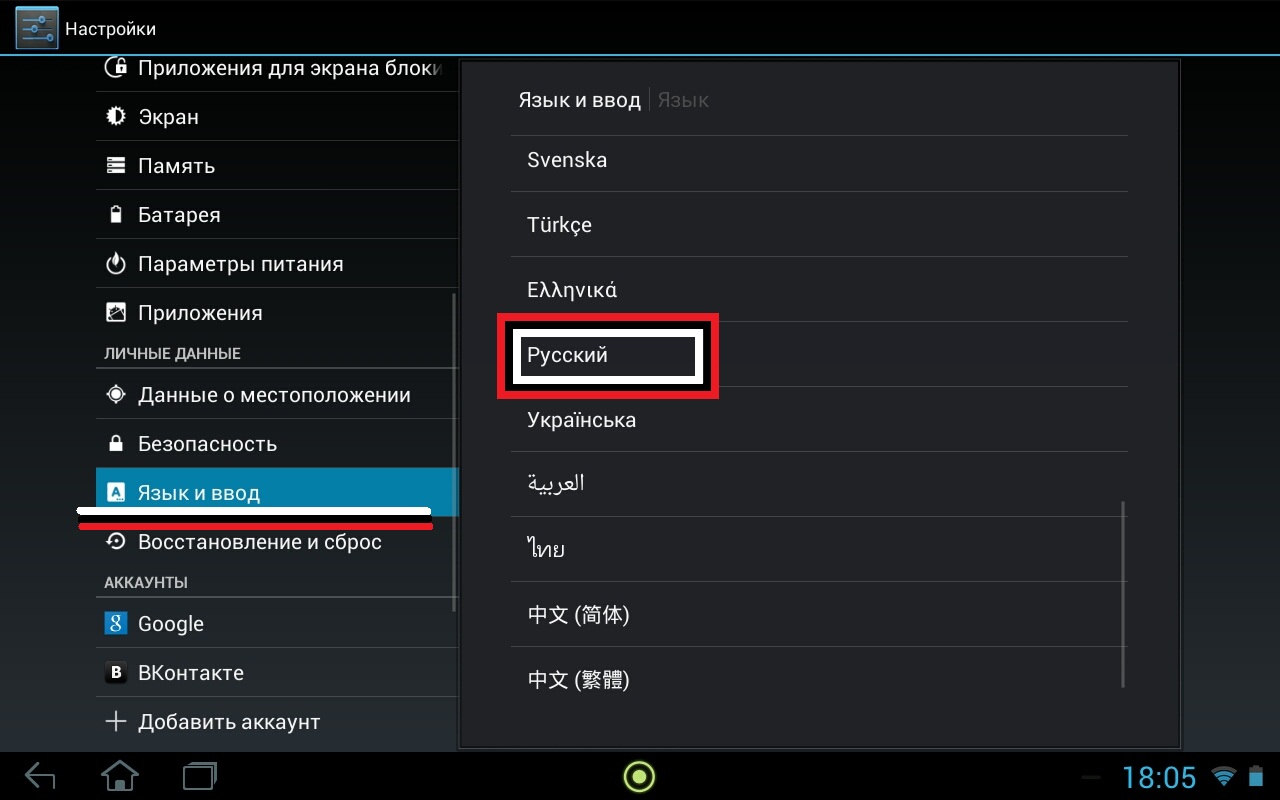
СПРАВКА! Если такого предложения не поступило, а язык сменить нужно, то достаточно проследовать в раздел Language.
Выбор сети Wi-Fi
- перевести тумблер движением пальца в сторону;
- подождать, когда отобразятся доступные сети;
- выбрать подходящую.
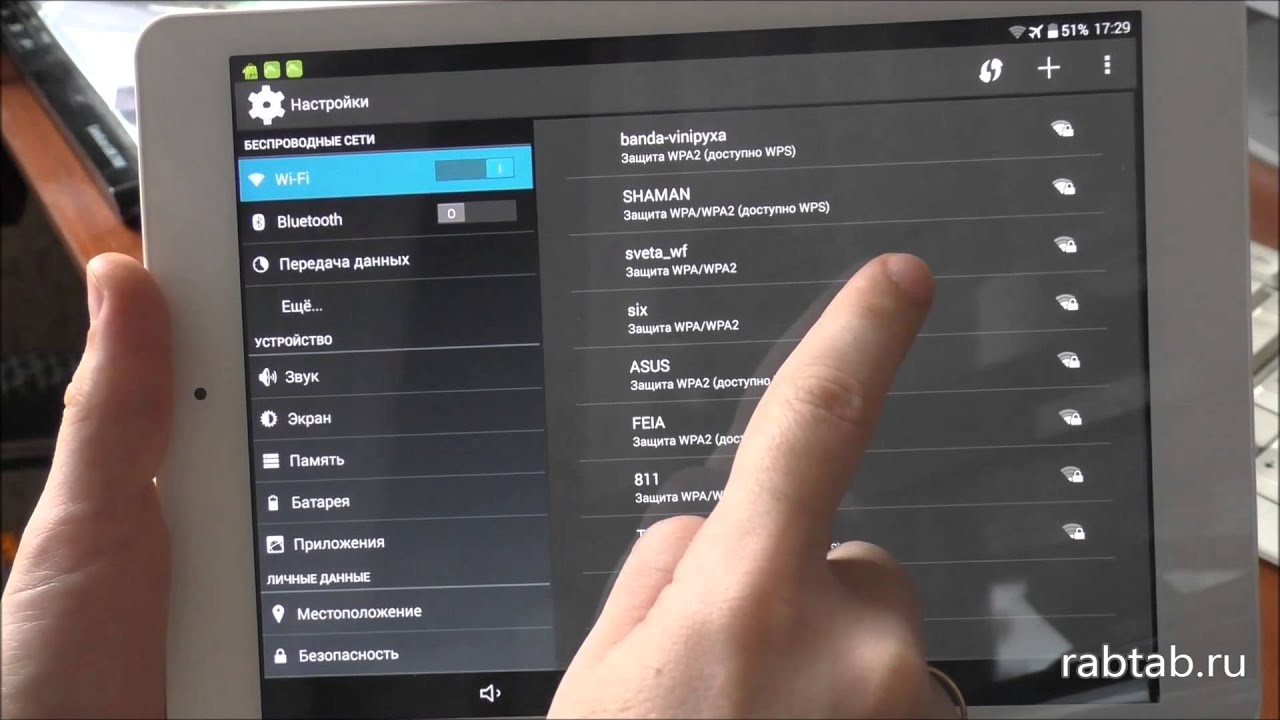
ВАЖНО! На некоторых планшетах во время подключения сети Wi-Fi вся остальная работа приостанавливается.
Время и дата
В этой секции будет предложено настроить точную дату (просто ввести нужное число) и время, выбрав часовой пояс.
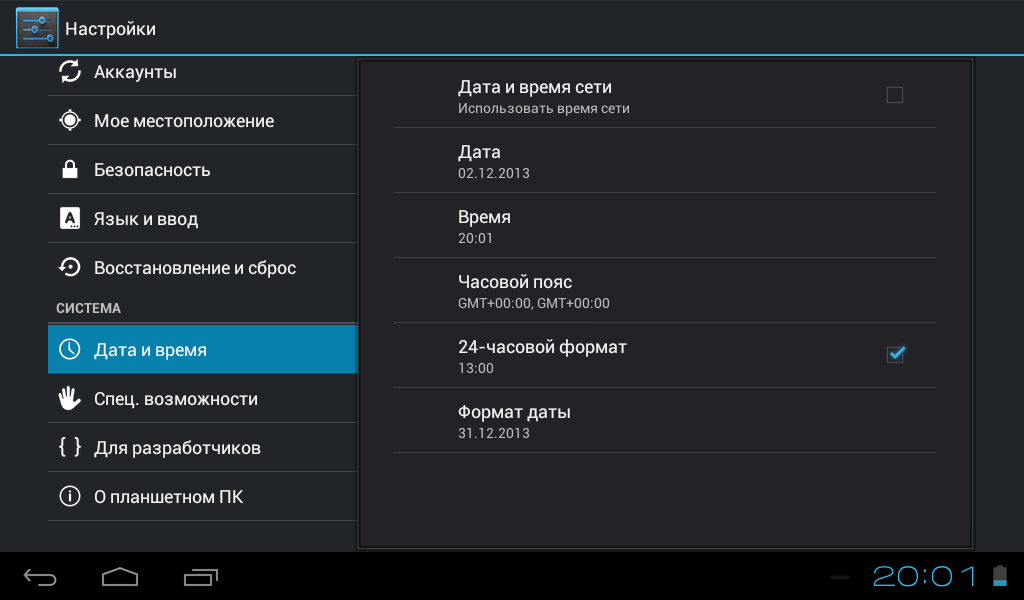
Как показывает практика, географическая привязка не имеет значения. Нужно лишь выбрать что-то близкое к настоящему моменту. А после этого дополнительно установить всё в точности до минуты.
Система также предложит здесь формат отображения времени: 12-ти или 24-часовой, место отображения и внешний вид часов. Этот раздел важен для работы в интернете.
ВАЖНО! Браузер не станет отображать результаты запроса, если на устройстве будут поставлены неверная дата и время.
Настройка Google Account
Представляет собой авторизацию в сервисах Google. Это позволит владельцу планшета пользоваться различными сетевыми возможностями, предусмотренными производителями Android. Для успешного завершения шага может потребоваться подключение к интернету.
Резервная копия данных
Позволит сохранить настройки профиля или файлы, хранящиеся на планшете. В случае уничтожения существующего устройства у пользователя будет возможность войти с другого гаджета в Google Account и всё восстановить.
Как настроить планшет с другими ОС
Специфика настроек планшетов и айпадов, работающих на других операционных системах, не предусматривает существенных отличий от Андроида.
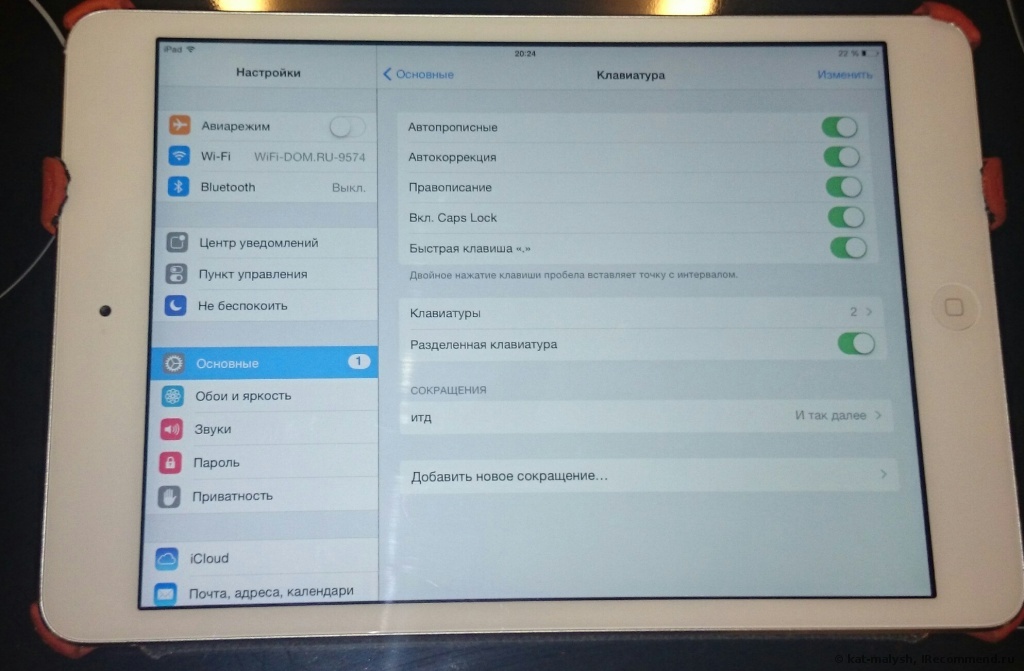
Разница будет заключаться в слегка рознящихся способах защиты данных и авторизации в другой системе, нежели Google.
Базовые шаги те же самые. Производители специально предусмотрели это для того, чтобы человек, привыкший в одной системе, с лёгкостью разобрался в другой.
Источник: setafi.com